¿Cómo eliminar ObliqueRAT de la máquina compremetida?
TroyanoConocido también como: Virus ObliqueRAT
Obtenga un escaneo gratuito y verifique si su computadora está infectada.
ELIMÍNELO AHORAPara usar el producto con todas las funciones, debe comprar una licencia para Combo Cleaner. 7 días de prueba gratuita limitada disponible. Combo Cleaner es propiedad y está operado por RCS LT, la empresa matriz de PCRisk.
Guía de eliminación del virus ObliqueRAT
¿Qué es ObliqueRAT?
Un troyano de acceso remoto (administración) o RAT es un tipo de malware que permite a los ciberdelincuentes acceder y controlar de forma remota las máquinas infectadas. Normalmente, las RAT se utilizan para distribuir otro malware (infectar equipos con otro software malicioso), espiar a las víctimas y recopilar información confidencial y/o realizar ataques DDoS (denegación de servicio distribuida). ObliqueRAT es una RAT que ya ha sido actualizada varias veces (existen al menos cinco variantes del ObliqueRAT). Se sabe que la campaña de distribución de ObliqueRAT comenzó en abril de 2020. Está dirigida a organizaciones del sur de Asia y aún está en curso.
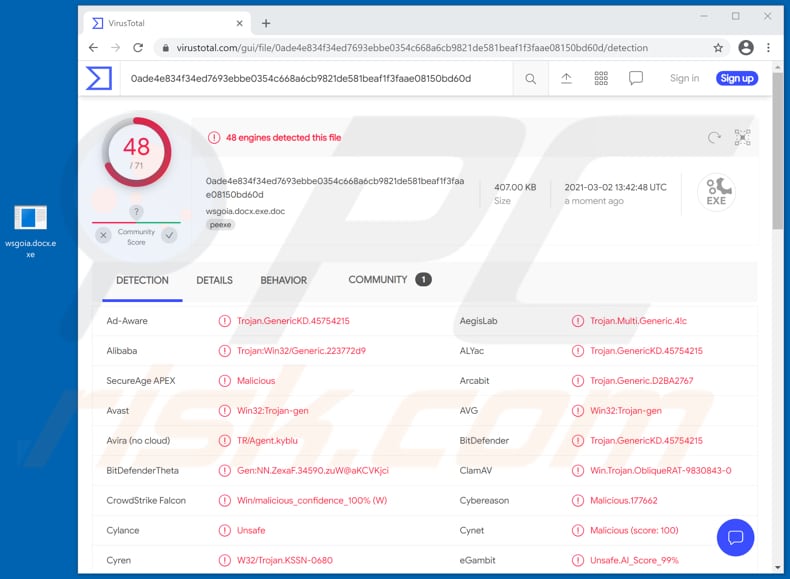
Las investigaciones muestran que la versión más reciente de ObliqueRAT puede recopilar información del sistema, como el nombre de la computadora, el nombre de la cuenta de usuario, la versión del sistema operativo, inspeccionar directorios y archivos en ellos. También puede detener su ejecución en computadoras que tienen nombres de usuario específicos (por ejemplo, utilizados por investigadores de malware) o cuando detecta ciertos procesos (por ejemplo, procesos que pertenecen a máquinas virtuales/software de VM) que se ejecutan en las computadoras afectadas. Se sabe que ObliqueRAT puede enumerar archivos en las unidades de la máquina infectada y extraer archivos con extensiones .csv, .doc, .docx, .pdf, .ppt., .pptx., .txt., .xls, .xlsx de las unidades extraíbles. Además, ObliqueRAT puede acceder a la cámara web y grabar videos, y capturar la pantalla (tomar capturas de pantalla). Es común que los ciberdelincuentes utilicen dicho material para chantajear a las víctimas o para extraer información confidencial (como contraseñas, datos de tarjetas de crédito, números de seguridad social, etc.). Además, ObliqueRAT tiene una funcionalidad de cuentagotas: se puede usar para instalar malware u otro software no deseado en el sistema de destino. Además, es capaz de soltar y ejecutar un archivo responsable de establecer la persistencia. Por lo tanto, se puede suponer que ObliqueRAT se usa principalmente para extraer archivos almacenados en las máquinas infectadas, registrar la entrada de la cámara web y capturar la pantalla. Aunque, es muy probable que en el futuro ObliqueRAT tenga más funcionalidades agregadas.
| Nombre | Virus ObliqueRAT |
| Tipo de Amenaza | Troyano de Acceso Remoto (RAT) |
| Nombres de Detección | Avast (Win32:Trojan-gen), BitDefender (Trojan.GenericKD.45754215), ESET-NOD32 (Win32/Agent.ACQR), Kaspersky (UDS:DangerousObject.Multi.Generic), Microsoft (Trojan:Win32/CryptInject!MSR), Lista Completa (VirusTotal) |
| Síntomas | Los troyanos de administración remota están diseñados para infiltrarse sigilosamente en la computadora de la víctima y permanecer en silencio, por lo que no hay síntomas particulares claramente visibles en una máquina infectada. |
| Métodos de Distribución | Archivos adjuntos de correo electrónico infectados, anuncios maliciosos online, ingeniería social, 'cracks' de software. |
| Daño | Contraseñas robadas e información bancaria, robo de identidad, la computadora de la víctima es agregada a una botnet. |
| Eliminación de Malware |
Para eliminar posibles infecciones de malware, escanee su computadora con un software antivirus legítimo. Nuestros investigadores de seguridad recomiendan usar Combo Cleaner. Descargue Combo Cleaner para WindowsEl detector gratuito verifica si su equipo está infectado. Para usar el producto con todas las funciones, debe comprar una licencia para Combo Cleaner. 7 días de prueba gratuita limitada disponible. Combo Cleaner es propiedad y está operado por RCS LT, la empresa matriz de PCRisk. |
Hay muchas RAT que los ciberdelincuentes utilizan para espiar a sus víctimas, robar sus archivos, infectar sus computadoras con otro malware y realizar otras acciones. Algunos ejemplos son Elephant RAT, CinaRAT, Orcus RAT. En la mayoría de los casos, los usuarios de computadoras que tienen una RAT instalada sufren pérdidas monetarias, pierden el acceso a cuentas personales, archivos, se convierten en víctimas de robo de identidad, tienen sus computadoras infectadas con otro malware (como por ejemplo, ransomware), o encuentran otros problemas graves. Por lo tanto, se recomienda encarecidamente a los usuarios que sospechen la presencia de una RAT que la eliminen lo antes posible.
¿Cómo se infiltró ObliqueRAT en mi computadora?
La investigación muestra que ObliqueRAT se distribuye a través de documentos maliciosos de Microsoft Office (a continuación se pueden encontrar capturas de pantalla de dos de esos documentos). Estos documentos descargan un archivo de imagen BMP (mapa de bits) que contiene un archivo ZIP que contiene ObliqueRAT (los documentos maliciosos extraen el archivo ZIP y ejecutan la carga extraída: ObliqueRAT). Se sabe que los archivos de imagen descargados por documentos maliciosos de Microsoft Office se alojan en sitios web comprometidos. Por lo general, los ciberdelincuentes intentan engañar a los usuarios para que abran documentos maliciosos enviándolos por correo electrónico. Sus correos electrónicos se disfrazan como correos electrónicos importantes y urgentes de organizaciones legítimas. Pueden contener no solo documentos de Microsoft Office, sino también archivos JavaScript, ZIP, RAR y otros archivos, documentos PDF, EXE y otros archivos ejecutables. Es importante mencionar que los documentos de MS Office no ejecutan comandos de macros a menos que los usuarios lo permitan (a menos que habiliten la edición o el contenido de un documento). Aunque no se aplica a los documentos maliciosos abiertos con MS Office lanzados antes de 2010: las versiones anteriores de MS Office no tienen el modo "Vista protegida", que evita que los documentos maliciosos instalen malware automáticamente. Ejemplos de otros canales que utilizan los ciberdelincuentes para distribuir malware son fuentes poco fiables para descargar software (como páginas no oficiales, descargadores de terceros, redes Peer-to-Peer), instaladores y actualizadores falsos y herramientas de "craqueo".
¿Cómo evitar la instalación de malware?
Los programas instalados deben actualizarse y activarse a través de/con herramientas o funciones implementadas que proporcionan sus desarrolladores oficiales. Nunca se guarda el uso de herramientas no oficiales de terceros para actualizar o activar cualquier software. Muy a menudo, se incluyen con malware. Otro problema con la activación del software con herramientas no oficiales es que no es legal, ni es legal usar software 'craqueado' (pirateado). Además, los archivos adjuntos de correo electrónico y los enlaces a sitios web en correos electrónicos irrelevantes que se reciben de remitentes desconocidos o sospechosos no deben abrirse/no se puede confiar en ellos. Es común que los correos electrónicos de este tipo se utilicen como canales para enviar malware. Los programas y archivos deben descargarse de sitios web oficiales y solo a través de enlaces directos. Se pueden utilizar otras fuentes, herramientas para descargar archivos o programas para difundir programas maliciosos. Por lo general, los ciberdelincuentes intentan engañar a los usuarios para que descarguen archivos maliciosos a través de canales no confiables disfrazando sus archivos como normales. Una cosa importante es escanear el sistema operativo en busca de malware y cualquier otra amenaza con regularidad. Debe hacerse utilizando un software antivirus o anti-spyware de buena reputación, y debe hacerse con regularidad. Si cree que su equipo ya está infectado, le recomendamos ejecutar un análisis Combo Cleaner Antivirus para Windows para eliminar automáticamente el malware infiltrado.
Documento malicioso que distribuye ObliqueRAT:
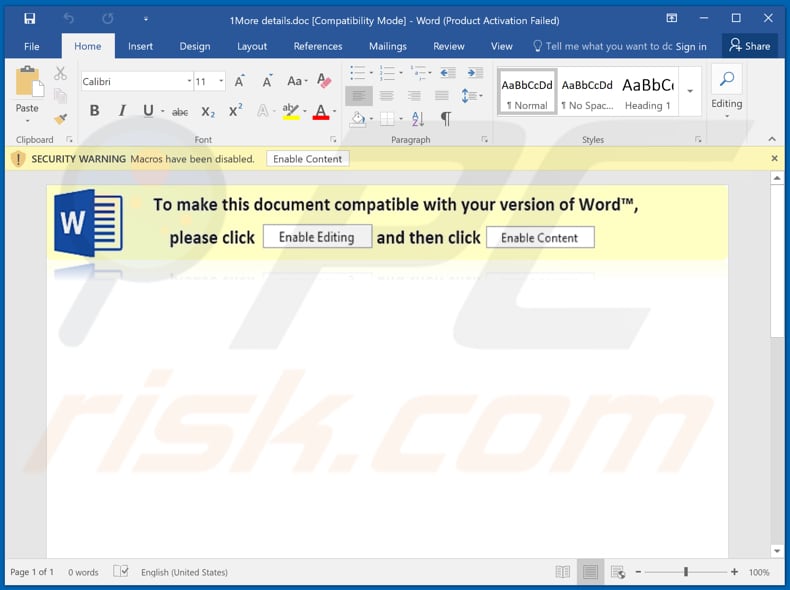
Otro documento que distribuye ObliqueRAT:
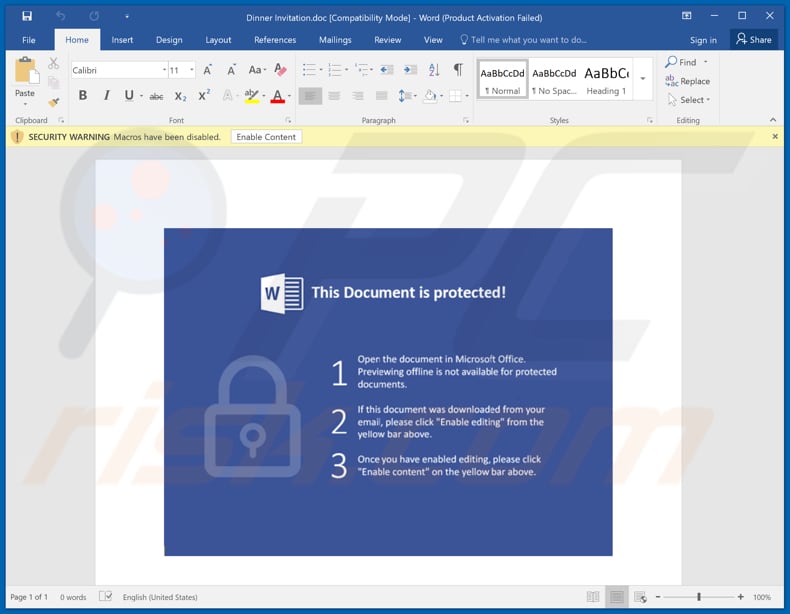
Eliminación automática instantánea de malware:
La eliminación manual de amenazas puede ser un proceso largo y complicado que requiere conocimientos informáticos avanzados. Combo Cleaner es una herramienta profesional para eliminar malware de forma automática, que está recomendado para eliminar malware. Descárguelo haciendo clic en el siguiente botón:
DESCARGAR Combo CleanerSi decide descargar este programa, quiere decir que usted está conforme con nuestra Política de privacidad y Condiciones de uso. Para usar el producto con todas las funciones, debe comprar una licencia para Combo Cleaner. 7 días de prueba gratuita limitada disponible. Combo Cleaner es propiedad y está operado por RCS LT, la empresa matriz de PCRisk.
Menú rápido:
- ¿Qué es ObliqueRAT?
- PASO 1. Eliminación manual del malware ObliqueRAT.
- PASO 2. Revise si su computadora está limpia.
¿Cómo eliminar el malware manualmente?
La eliminación manual de malware es una tarea complicada. Por lo general, es mejor permitir que los programas antivirus o antimalware lo hagan automáticamente. Para eliminar este malware, recomendamos utilizar Combo Cleaner Antivirus para Windows. Si desea eliminar el malware manualmente, el primer paso es identificar el nombre del malware que está intentando eliminar. Aquí hay un ejemplo de un programa sospechoso que se ejecuta en la computadora de un usuario:

Si revisó la lista de programas que se ejecutan en su computadora, por ejemplo, usando el administrador de tareas, e identificó un programa que parece sospechoso, debe continuar con estos pasos:
 Descargue un programa llamado Autoruns. Este programa muestra aplicaciones de inicio automático, registro y ubicaciones del sistema de archivos:
Descargue un programa llamado Autoruns. Este programa muestra aplicaciones de inicio automático, registro y ubicaciones del sistema de archivos:

 Reinicie su computadora en Modo Seguro:
Reinicie su computadora en Modo Seguro:
Usuarios de Windows XP y Windows 7: Inicie su computador en modo seguro. Haga clic en Inicio, clic en Apagar, clic en Reiniciar, clic en Aceptar. Durante el proceso de inicio de su computador, presione la tecla F8 en su teclado varias veces hasta que vea el menú Opciones Avanzadas de Windows, y luego seleccione Modo Seguro con Funciones de Red de la lista.

Video que muestra cómo iniciar Windows 7 en "Modo Seguro con Funciones de Red":
Usuarios de Windows 8: Iniciar Windows 8 en Modo Seguro con Funciones de Red: vaya a la pantalla de inicio de Windows 8, escriba Avanzado, en los resultados de búsqueda, seleccione Configuración. Haga clic en Opciones de inicio avanzadas, en la ventana abierta "Configuración General de PC", seleccione Inicio Avanzado. Clic en el botón "Reiniciar Ahora". Su computadora ahora se reiniciará en el "Menú de opciones de inicio avanzado". Haga clic en el botón "Solucionar problemas" y luego clic en el botón "Opciones avanzadas". En la pantalla de opciones avanzadas, haga clic en "Configuración de inicio". Haga clic en el botón "Reiniciar". Su PC se reiniciará en la pantalla de Configuración de inicio. Presione F5 para iniciar en Modo Seguro con Funciones de Red.

Video que muestra cómo iniciar Windows 8 en "Modo Seguro con Funciones de Red":
Usuarios de Windows 10: Haga clic en el logotipo de Windows y seleccione el icono de Encendido. En el menú abierto, haga clic en "Reiniciar" mientras mantiene presionado el botón "Shift" en su teclado. En la ventana "Elija una opción", haga clic en "Solucionar Problemas", luego seleccione "Opciones Avanzadas". En el menú de opciones avanzadas, seleccione "Configuración de Inicio" y haga clic en el botón "Reiniciar". En la siguiente ventana, debe hacer clic en la tecla "F5" en su teclado. Esto reiniciará su sistema operativo en modo seguro con funciones de red.

Video que muestra cómo iniciar Windows 10 en "Modo Seguro con Funciones de Red":
 Extraiga el archivo descargado y ejecute el archivo Autoruns.exe.
Extraiga el archivo descargado y ejecute el archivo Autoruns.exe.

 En la aplicación Autoruns, haga clic en "Opciones" en la parte superior y desactive las opciones "Ocultar ubicaciones vacías" y "Ocultar entradas de Windows". Después de este procedimiento, haga clic en el icono "Actualizar".
En la aplicación Autoruns, haga clic en "Opciones" en la parte superior y desactive las opciones "Ocultar ubicaciones vacías" y "Ocultar entradas de Windows". Después de este procedimiento, haga clic en el icono "Actualizar".

 Consulte la lista provista por la aplicación Autoruns y localice el archivo de malware que desea eliminar.
Consulte la lista provista por la aplicación Autoruns y localice el archivo de malware que desea eliminar.
Debe anotar la ruta y nombre completos. Tenga en cuenta que algunos programas maliciosos ocultan nombres de procesos bajo nombres legítimos de procesos de Windows. En esta etapa, es muy importante evitar eliminar los archivos del sistema. Después de localizar el programa sospechoso que desea eliminar, haga clic con el botón derecho del mouse sobre su nombre y elija "Eliminar".

Después de eliminar el malware a través de la aplicación Autoruns (esto asegura que el malware no se ejecutará automáticamente en el próximo inicio del sistema), debe buscar el nombre del malware en su computadora. Asegúrese de habilitar los archivos y carpetas ocultos antes de continuar. Si encuentra el nombre de archivo del malware, asegúrese de eliminarlo.

Reinicie su computadora en modo normal. Seguir estos pasos debería eliminar cualquier malware de su computadora. Tenga en cuenta que la eliminación manual de amenazas requiere habilidades informáticas avanzadas. Si no tiene estas habilidades, deje la eliminación de malware a los programas antivirus y antimalware. Es posible que estos pasos no funcionen con infecciones avanzadas de malware. Como siempre, es mejor prevenir la infección que intentar eliminar el malware más tarde. Para mantener su computadora segura, instale las últimas actualizaciones del sistema operativo y use un software antivirus.
Para asegurarse de que su computadora esté libre de infecciones de malware, recomendamos escanearla con Combo Cleaner Antivirus para Windows.
Compartir:

Tomas Meskauskas
Investigador experto en seguridad, analista profesional de malware
Me apasiona todo lo relacionado con seguridad informática y tecnología. Me avala una experiencia de más de 10 años trabajando para varias empresas de reparación de problemas técnicos y seguridad on-line. Como editor y autor de PCrisk, llevo trabajando desde 2010. Sígueme en Twitter y LinkedIn para no perderte nada sobre las últimas amenazas de seguridad en internet.
El portal de seguridad PCrisk es ofrecido por la empresa RCS LT.
Investigadores de seguridad han unido fuerzas para ayudar a educar a los usuarios de ordenadores sobre las últimas amenazas de seguridad en línea. Más información sobre la empresa RCS LT.
Nuestras guías de desinfección de software malicioso son gratuitas. No obstante, si desea colaborar, puede realizar una donación.
DonarEl portal de seguridad PCrisk es ofrecido por la empresa RCS LT.
Investigadores de seguridad han unido fuerzas para ayudar a educar a los usuarios de ordenadores sobre las últimas amenazas de seguridad en línea. Más información sobre la empresa RCS LT.
Nuestras guías de desinfección de software malicioso son gratuitas. No obstante, si desea colaborar, puede realizar una donación.
Donar
▼ Mostrar discusión